Hur du installerar Opera-tillägg i Google Chrome
- Kategori: Google Chrome
Opera 15 och de senaste Google Chrome-versionerna har samma kärna vilket innebär att de stöder många funktioner. Detta inkluderar vilka tillägg som arbetar i båda webbläsarna, och även om det är så är det inte så lätt att installera Chrome-tillägg i Opera eller Opera-tillägg i Chrome.
Det måste noteras att de flesta tillägg bör fungera bra i båda webbläsarna. Endast tillägg som använder webbläsarspecifika funktioner fungerar inte.
Opera arbetar med en 'Ladda ner Chrome Extensions' -tillägg för Opera som inte har släppts offentligt ännu. Problemet som Opera-användare står inför är att Google inte visar en nedladdning eller lägg till-knappen i sin webbshop om en webbläsare som inte är Chrome används för att komma åt den.
Vi kanske måste vänta lite längre tills Opera Software släpper tilläggshämtaren för Chrome så att Opera-användare kan installera de flesta tillägg som är tillgängliga för Chrome i Opera webbläsare.
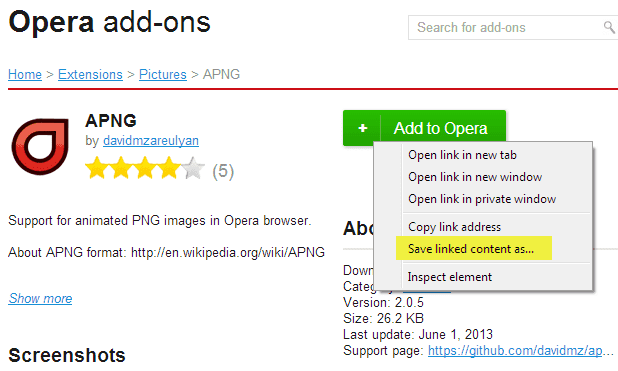
Chrome-användare å andra sidan har inte dessa begränsningar. Även om de inte kan installera Opera-tillägg direkt i sin webbläsare, är en liten bit tweaking allt som behövs för att göra det.
Här är vad du behöver göra:
- Öppna tillägg butik i Opera 15. Det är nödvändigt att göra det eftersom du annars kommer att omdirigeras till den 'gamla' tilläggsbutiken. Du kan bara installera tillägg som har utformats för Opera 15 eller nyare i Google Chrome.
- Klicka på ett av de tillägg som du är intresserad av för att öppna profilsidan i webbläsaren.
- Högerklicka på knappen Lägg till till Opera och välj spara länkat innehåll från snabbmenyn som öppnas.
- Tillägget sparas som en .nex-fil, det nya formatet som Opera använder för Blink-motorutvidgningar.
- Öppna mappen du har sparat den i och byt namn på filändelserna till .crx istället, det format som Chrome använder.
- Öppna Google Chrome och sedan tilläggssidan i webbläsaren: chrome: // extensions /
- Dra och släpp det nedladdade och döpta namnet till fönstret för att installera det i Chrome.
- Du kommer att få en bekräftelsedialog med de rättigheter som tillägget begär, precis som om du installerade ett Chrome-tillägg.
Goda nyheter för Chrome-användare är att de kan hitta tillägg i Operas tilläggsförvar som de inte hittar i Googles Chrome Web Store på grund av begränsningar och policyer.